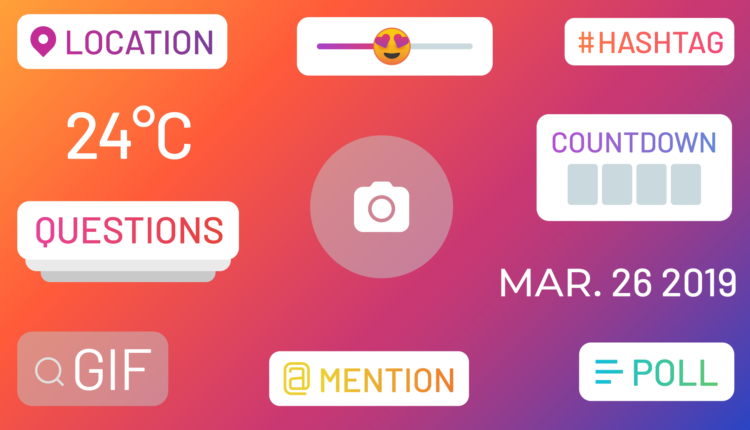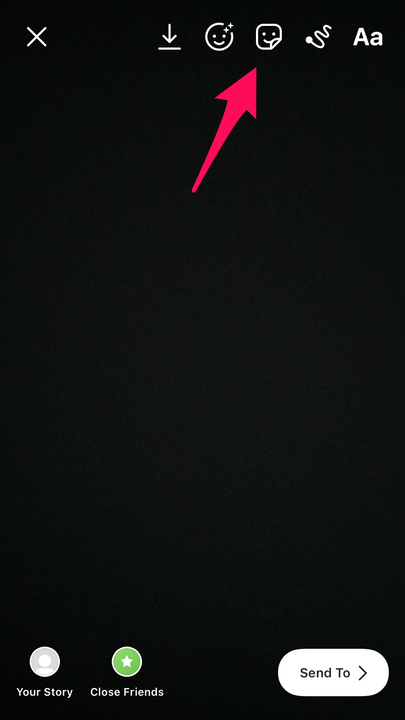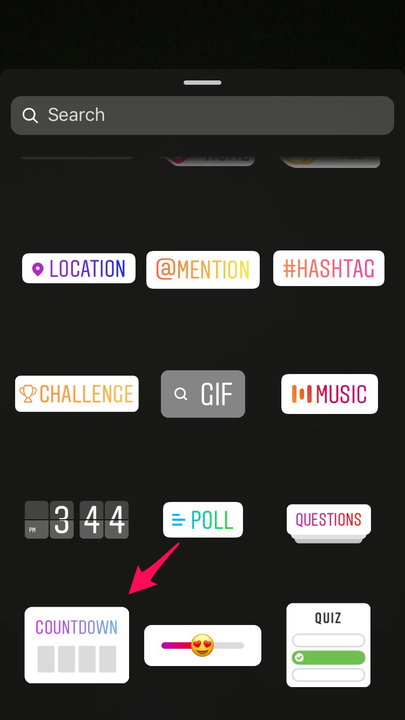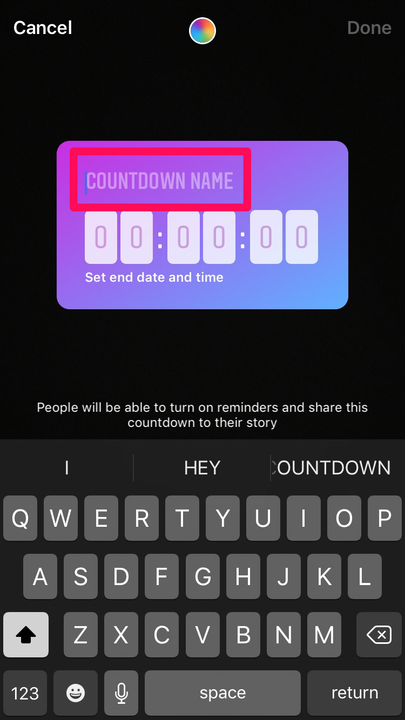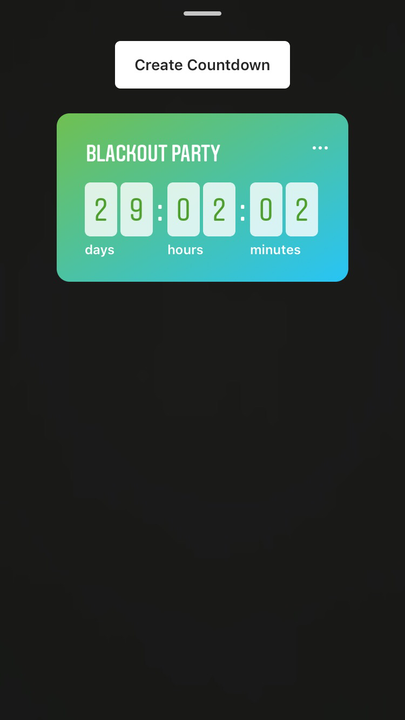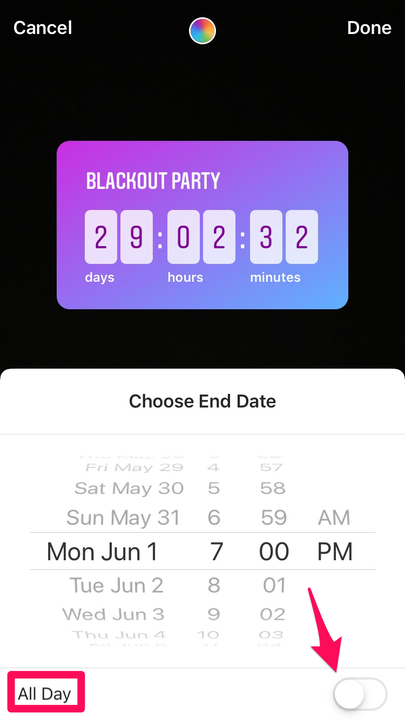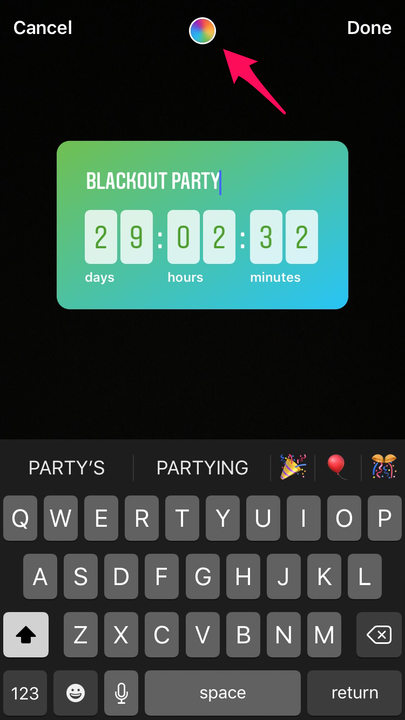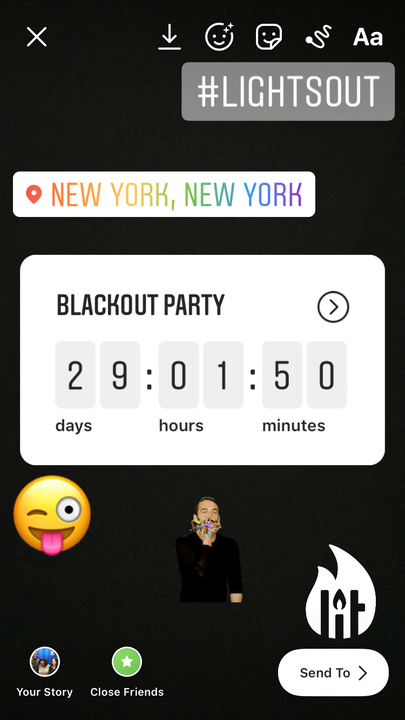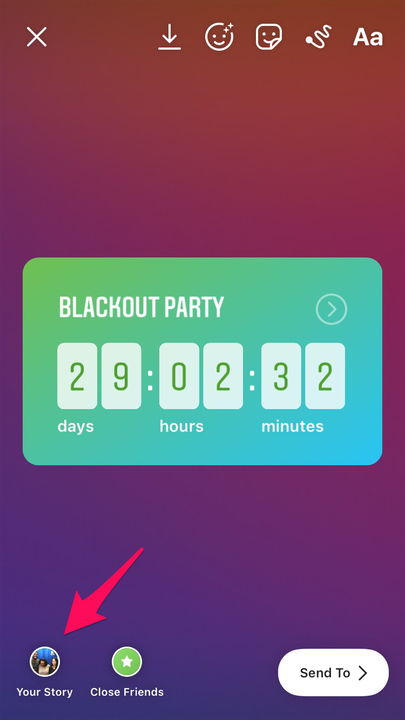Kuinka lisätä lähtölaskenta Instagram-tarinaan tapahtumia varten
- Voit lisätä Instagram-tarinaasi lähtölaskennan, kun olet ottanut uuden valokuvan tai videon tai valitsemalla yhden kuvakirjastostasi ja asettanut sen taustaksi.
- Lisää lähtölaskenta Instagram-tarinaasi napauttamalla näytön yläreunassa neliönmuotoista hymiöpainiketta, jota käytetään gif-kuvien, tarrojen ja muiden lisäämiseen, tai pyyhkäisemällä ylös näytön alareunasta päästäksesi samaan valikkoon.
- Kaikki julkaistuun Instagram-tarinaan lisäämäsi lähtölaskenta tallennetaan ja voidaan käyttää uudelleen tulevaisuudessa.
Olipa kyseessä syntymäpäiväjuhla, ystävän häät tai tuleva perheloma, voit halutessasi kertoa Instagram-seuraajillesi seuraavasta suuresta kalenteritapahtumastasi.
Valitettavasti voit lisätä Instagram-tarinoihin vain lähtölaskentaa. Voit kuitenkin muokata niitä yhdessä muun postauksen kanssa muuttamalla lähtölaskennan väriä ja antamalla tickerillesi otsikon. Kun olet luonut lähtölaskennan, Instagram tallentaa sen, jolloin se on myöhempää käyttöä varten.
Näin se tehdään.
Kuinka lisätä lähtölaskenta Instagramiin
1. Avaa Instagram-sovellus.
2. Lisää valokuva tai video tarinaasi pyyhkäisemällä oikealle.
3. Käytä kaappauspainiketta ottaaksesi valokuvan tai videon.
Voit myös napauttaa pientä neliötä vasemmassa alakulmassa ladataksesi jo tallentamasi valokuvan tai videon.
4. Kun lähtölaskenta tausta on asetettu, napauta neliömäistä hymiökuvaketta ylävalikkopalkissa.
Tämä avaa tarinavalikon, jossa voit lisätä gifiä, tarroja ja muuta Instagram-tarinaasi.
5. Vieritä ja napauta "Countdown" -vaihtoehtoa.
Instagram-tarinoiden lähtölaskenta näyttää melkein valkoiselta kalenterikuvakkeelta, jossa on violetti teksti.
6. Napauta "Countdown name" ja anna lähtölaskentasi otsikko.
Instagram-tarinasi Countdown-otsikossasi ei ole merkkien vähimmäismäärää.
7. Jos olet aiemmin luonut laskureita, ne näkyvät ponnahdusikkunassa. Valitse kumpaa haluat käyttää.
Voit napauttaa kolmen pisteen kuvaketta minkä tahansa aiemmin tehdyn laskurin oikeassa yläkulmassa poistaaksesi sen.
8. Aseta yleinen päivämäärä tai tarkka päivämäärä ja kellonaika vaihtamalla "Koko päivä" -painiketta.
Laskurisi päivittyy valitsemasi vaihtoehdon mukaan.
9. Napauta tarinanäytön yläosassa olevaa pyöreää väripalettia vaihtaaksesi lähtölaskennan väriä.
Napauta jatkuvasti nähdäksesi kaikki tasaiset ja liukuvärivaihtoehdot lähtölaskennassa.
10. Napauta "Valmis" oikeassa yläkulmassa.
11. Kun olet palannut tarinaluonnokseen, muuta lähtölaskennan kokoa kahdella sormella ja aseta se uudelleen tarinaasi.
Viimeistele tarinasi lisäämällä suodattimia, tekstiä tai tarroja.
12. Napauta "Your Story" tai "Close Friends" julkaistaksesi Instagram-tarina, joka sisältää lähtölaskentasi.
Voit myös lähettää tarinaviestisi tietyille ihmisille käyttämällä näytön alareunassa olevaa "Lähetä".